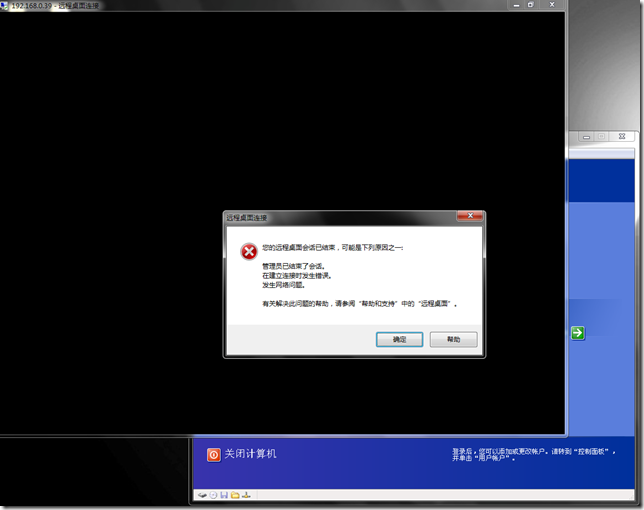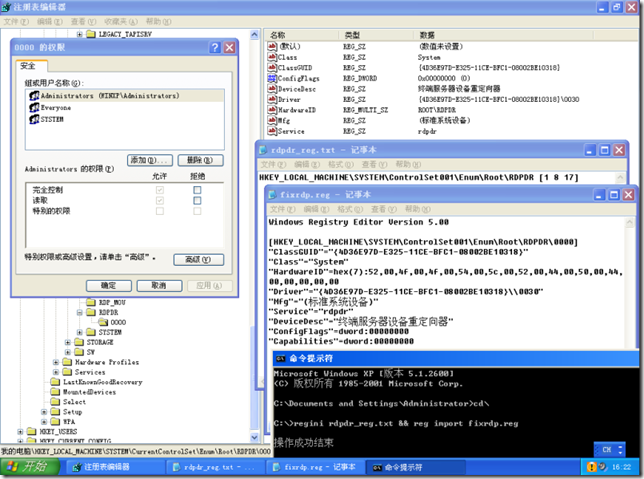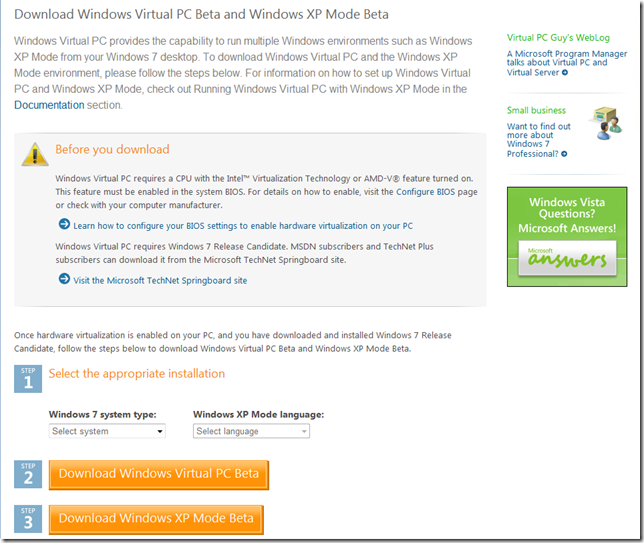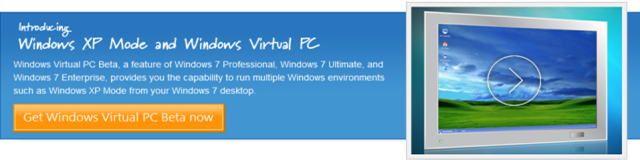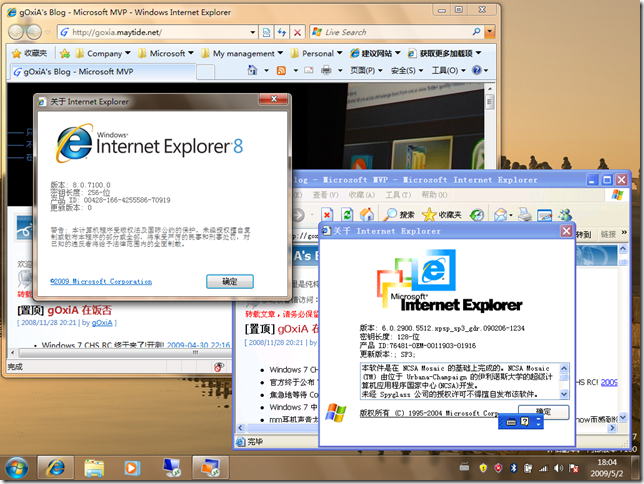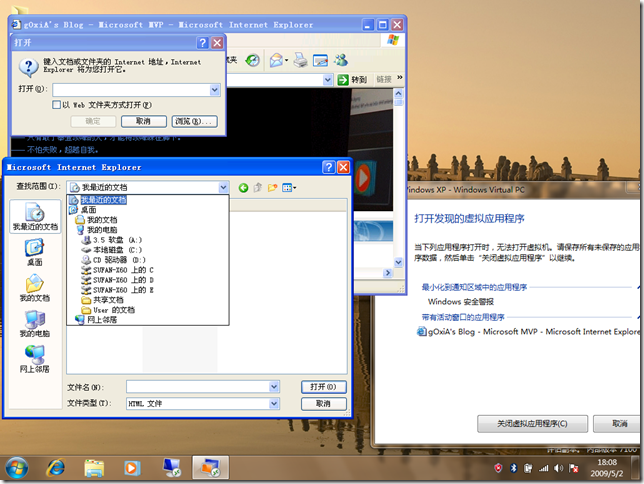修复 Windows XP 的 Remote Desktop 服务
最近在 Hyper-V 下使用虚拟机制作了一份通用类型的 Windows XP 系统映像,使用 Imagex 将其打包为 WIM 格式。除了方便自己使用外,也在 MDT2010 Beta 上进行部署测试。硬件兼容性和 HAL 的问题从目前的测试来看还是很正常的,不过还是需要大范围的部署在不通类型的 PC 上才能测试出是否可靠!但是当前所遇到的一个已知问题就是部署后的 Windows XP 其 Remote Desktop 服务无法正常工作,导致远程访问失败!具体表现如下图所示:
出现这个故障的原因是我在封装前使用 devcon 命令删除了所有的硬件,这就导致那些以虚拟硬件方式存在的服务也一并被删除。查阅了相关的资讯,创建了所需的注册表相关键值信息,在导入时提示访问注册表出错,经查是注册表相关项的安全权限限制了当前帐户的访问,如下图所示!
要解决上面提到的问题就需要重新配置安全权限并导入之前已经创建好的注册表文件,手工操作很简单,但是考虑到映像本身的问题,涉及到今后部署需要反复的手工操作确实非常麻烦,所以我需要依靠系统自带的命令以批处理方式来解决!从而实现自动修复的目标!这里需要涉及到两个系统命令,一个是“regini.exe”,用于修改注册表内容和权限的工具;另一个是“reg.exe”,控制台下的注册表实用工具,与“regedit 和 regedt32”类似,用于注册表的导入和导出。
首先,我创建一个 rdpdr_reg.txt 的文件,内容如下:
这个文件用于指定要修改的注册表项的具体位置和所分配的对应权限,其中 1 表示 Administrators 有完全控制权限,8 表示 Everyone 有读取权限,17 表示 SYSTEM 有完全控制权限。执行命令行”regini rdpdr_reg.txt“ 进行修改。另外,根据微软官方的 KB 进行操作,发现如果不事先创建好该配置文件而直接输入命令加地址和权限配置并不能生效,很奇怪!
之后,创建一个 fixrdp.reg 的注册表文件,内容如下:
使用 命令行“reg import fixrdp.reg”进行导入。
最后根据实际的需要手工执行或编写成批处理文件加入到系统映像中即可。通过上述操作后,重新启动计算机故障得以解决!因为 Blog 显示代码有问题,所以特别将涉及到的配置文件上传到 Blog 供大家下载使用。下载地址:http://goxia.maytide.net/upfiles/fixrdp.zip
[Windows 7] Windows Virtual PC & Windows XP Mode 安装图览
![]() Windows Virtual PC & Windows XP Mode 安装图览
Windows Virtual PC & Windows XP Mode 安装图览
在开始之前建议先回顾一下先前发布的两篇日志,Windows Virtual PC 功能概述、Windows Virtual PC & XP Mode 面向应用兼容性问题的终极武器,之后检查自己的 CPU 是否支持虚拟化技术,并从微软官方下载 Windows Virtual PC 功能更新包,再根据实际需要选择 Windows XP Mode 的语言版本,如果你需要的是一个中文版的 Windows XP 虚拟机那就要下在对应的中文版本。
Windows Virtual PC 和 Windows XP Mode 的下载已经公布在了官方网站上。大家可以访问这个地址获取下载:http://www.microsoft.com/windows/virtual-pc/download.aspx
第一步,选择你当前 Windows 7 的系统架构和 Windows XP Mode 语言版本。第二步,点击“Download Windows Virtual PC Beta”功能更新包;第三步,单击“Download Windows XP Mode Beta”。之后我们会得到两个程序安装包,Windows Virtual PC package:Windows6.1-KB958559-x86.msu;Windows XP Mode Installer:VirtualWindowsXP_32_zh-cn.msi。(注意:我的当前系统架构是x86的,并选择中文的 Windows XP Mode)
[Windows 7] Windows Virtual PC & XP Mode 面向应用兼容性问题的终极武器
在 Windows 7 RC 中提供了一个新的功能特性,即 Windows Virtual PC,该功能提供了一个在 Windows 7 RC 下运行的 Windows XP Mode,允许用户在 Windows 7 下使用那些只能运行在 XP 下的应用程序。
XP Mode 的运行机制很有意思,确切说是很不可思议。XP Mode 依靠 Windows Virtual PC 来运行,是一套相对完整的 Windows XP Pro 操作系统,并且该虚拟实例是免费的。
需要注意的是 Windows Virtual PC 与之前的 Microsoft Virtual PC 不是同一个产品,Windows Virtual PC 只内置于 Windows 7 RC 的企业版、专业版和旗舰版中。Windows Virtual PC 和 Windows XP Mode 是 Windows 7 的应用兼容性解决方案之一,旨为企业用户提供在新系统环境下使用那些旧的应用程序的能力。
XP Mode 提供两种运行模式,我们可以像原来使用虚拟机平台一样来操作这个虚拟机,这一点相信大家都已经非常熟悉。如下图所示,它的操作界面类似于之前的 Microsoft Virtual PC 非常易于上手,并且我们从图中能看到 Windows Virtual PC 已经提供了对 USB 的支持,这意味着我们可以在虚拟机中使用那些 USB 设备。有意思的一点,微软提供的这个 Windows XP 授权竟然是 OEM 的。
而另一种运行模式则是能够与当前系统无缝交互的,也就是说我们可以将 XP Mode 下的应用程序直接运行在当前 Windows 7 RC 的界面中,并且 XP Mode 的应用程序还可以调用当前系统及本地中的资源,而不必反复在两者之间切换。
此外我们还注意到 XP Mode 的应用程序窗体是采用的 Windows XP 的默认主题,而不是 Windows 7 当前的主题样式,不管是大家所议论的因为技术实现的问题还是其他原因,我个人认为现在这种模式还是非常稳妥的,对于识别这些应用程序很有必要!
微软于太平洋时间 2009年5月5日面向公众开放了 Windows Virtual PC 和 Windows XP Mode 的下载,其官方网站的地址是:http://www.microsoft.com/windows/virtual-pc/default.aspx,在随后的文章里我将与大家分享 Windows Virtual PC 和 Windows XP Mode 的安装、配置及基本操作。敬请关注!